時間:2017-07-04 來源:互聯網 瀏覽量:
今天給大家帶來怎麼解決WiFi開啟之後搜索不到熱點的問題,解決WiFi開啟之後搜索不到熱點的問題,讓您輕鬆解決問題。
很多小夥伴在開啟WiFi的時候都會遇到雖然WiFi熱點已經正常啟動但是手機卻搜不到WiFi的情況,遇到這種情況該如何解決呢?具體方法如下:
1首先,我們開啟獵豹免費WiFi(其他的WiFi應用也可以哦)。
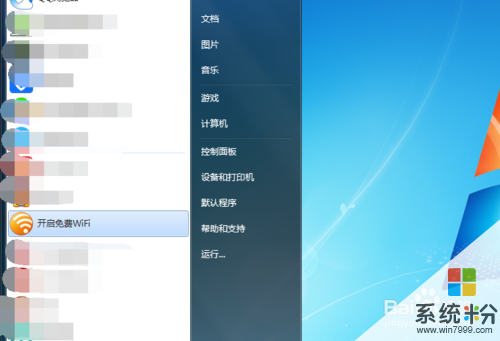 2
2之後,我們點擊右下角的圖標,然後點擊立即開啟WiFi熱點。
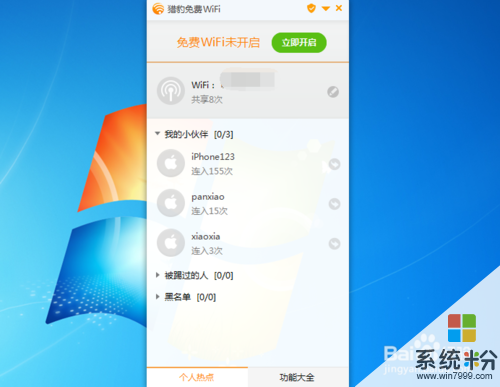 3
3點擊了立即開啟免費WiFi熱點選項後,用戶可以在電腦屏幕的右下角開店WiFi正在被開啟。
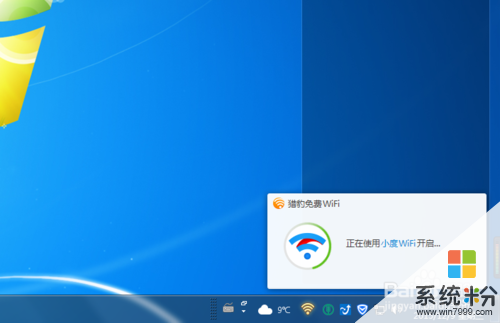 4
4正常開啟了WiFi之後,我們點擊下圖箭頭所指處的一個下拉符號,點擊這個符號。
 5
5點擊這個下拉符號之後,用戶可以看到一個下拉菜單,在這個下拉菜單中,用戶找到並點擊【一鍵修複】選項。
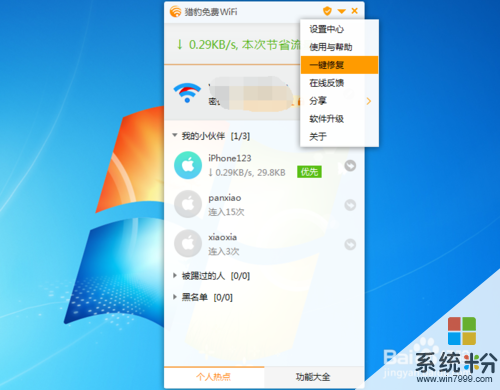 6
6點擊了一件修複選項後,用戶將目前你的遇到問題進行勾選,如下圖所示。
 7
7勾選了【搜不到WiFi熱點】之後,用戶點擊下方的【一鍵修複】綠色按鈕。
 8
8接下來,係統會進行一個較為快速的係統自我修複操作,用戶隻需要靜靜的等待係統自動修複就可以了。
 9
9修複結束後,係統會彈出一個詢問是否解決問題的界麵,用戶解決問題了就點解決,如果還沒有解決,就點擊反饋。

以上就是怎麼解決WiFi開啟之後搜索不到熱點的問題,解決WiFi開啟之後搜索不到熱點的問題教程,希望本文中能幫您解決問題。